怎么将电脑照片导入苹果手机 电脑照片传到iPhone/iPad的有哪些方法
更新时间:2024-01-29 17:49:46作者:xtliu
如今人们越来越依赖于智能手机来记录美好的瞬间,有时候我们可能会发现自己需要将电脑中的珍贵照片传输到我们心爱的苹果手机上。在这个数字化时代,我们有幸拥有多种方法来实现这一目标。无论是通过数据线连接,还是利用云存储服务,我们都能轻松地将电脑照片传输到iPhone或iPad上。接下来让我们一起探索一下这些方法吧。
步骤如下:
1.首先介绍的是通过iTunes同步照片到iPhone/iPad的方法。将USB数据线连接到电脑,打开电脑上的iTunes软件。
2.连接成功后,进入到iPhone的管理界面。
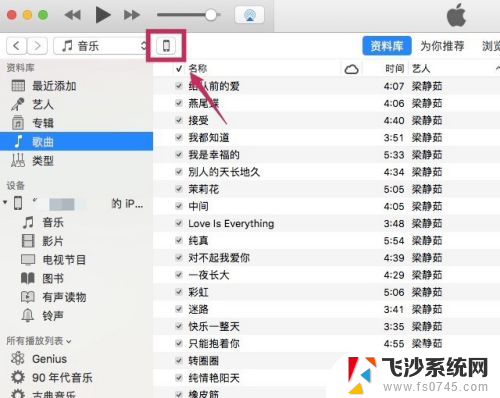
3.进入【设置】下的【照片】选项。

4.勾选【同步照片】,在【拷贝照片来源】的右边选择想要同步到iPhone/iPad的照片文件夹。
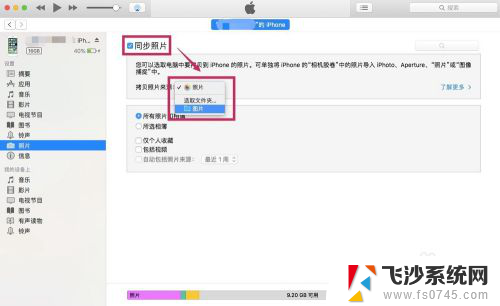
5.在下面可以选择是同步文件夹里所有的照片,还是其中某些文件夹的照片。可以把想要同步的照片都放到一个文件夹里,然后选择该文件夹。
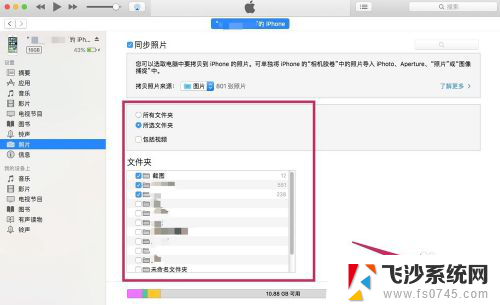
6.选择完成后,点击【完成】。跳出确认的对话框后,点击【同步】。这样电脑上的照片就被同步到iPhone/iPad里了。
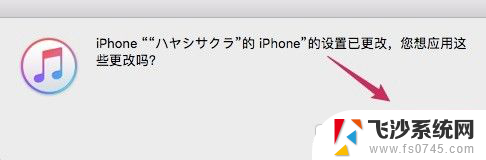
以上就是如何将电脑照片导入苹果手机的全部内容,如果你也遇到同样的情况,可以参照小编的方法来处理,希望对大家有所帮助。
怎么将电脑照片导入苹果手机 电脑照片传到iPhone/iPad的有哪些方法相关教程
-
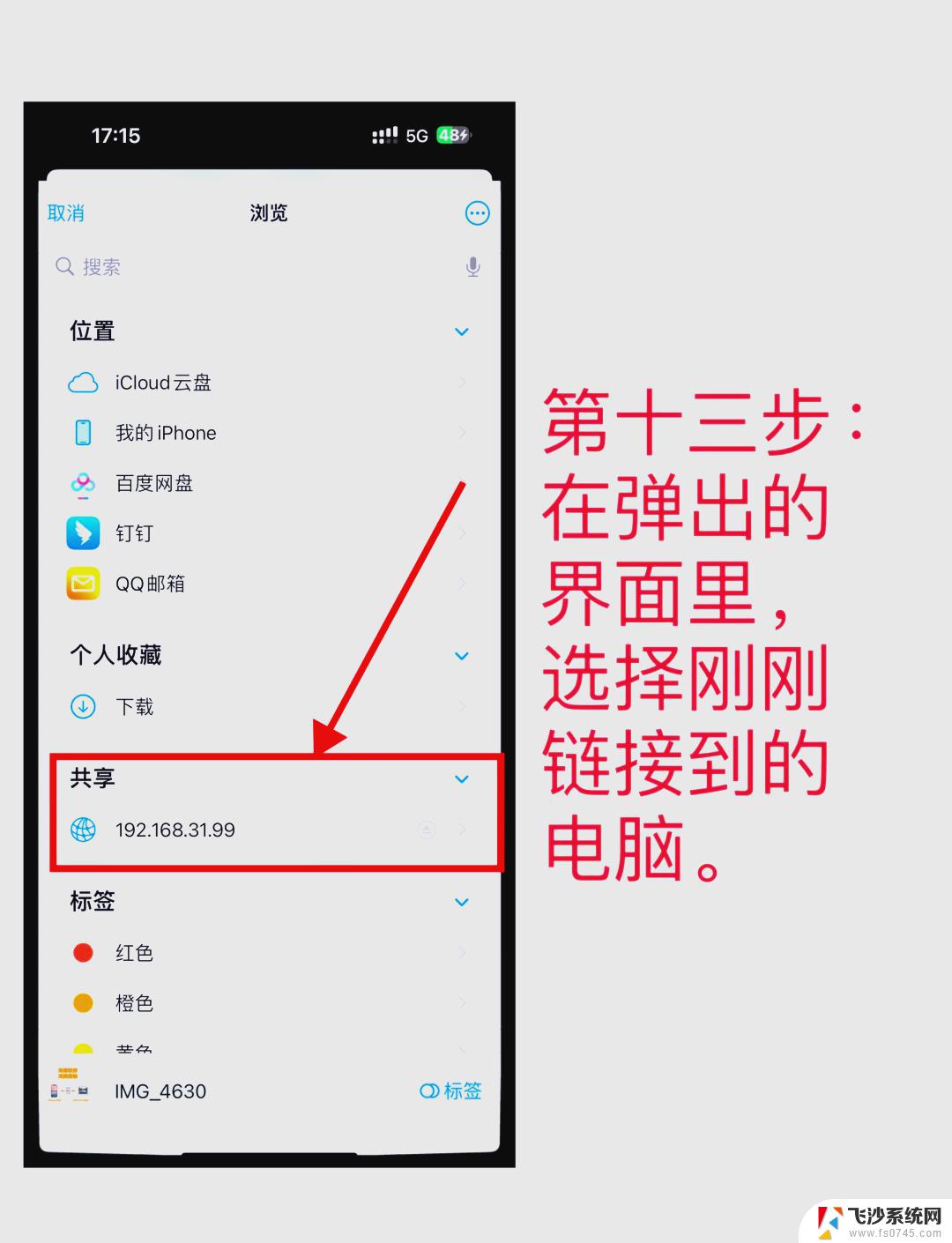 苹果14怎么把照片传到电脑 电脑如何导入苹果手机里的照片
苹果14怎么把照片传到电脑 电脑如何导入苹果手机里的照片2025-03-22
-
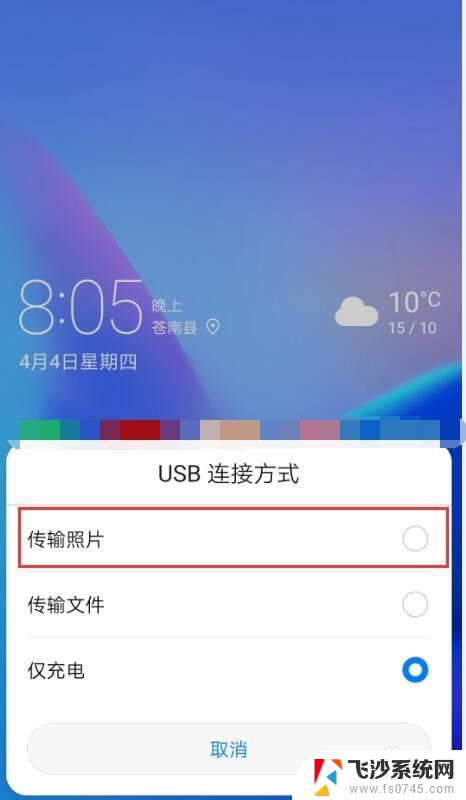 华为手机将照片导入电脑 如何将华为手机里的照片传输到电脑
华为手机将照片导入电脑 如何将华为手机里的照片传输到电脑2024-01-16
-
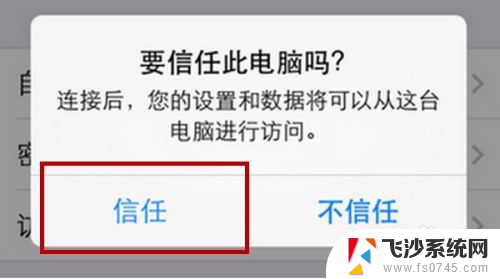 苹果手机怎么连电脑导出照片 苹果手机连接电脑传照片步骤
苹果手机怎么连电脑导出照片 苹果手机连接电脑传照片步骤2024-03-10
-
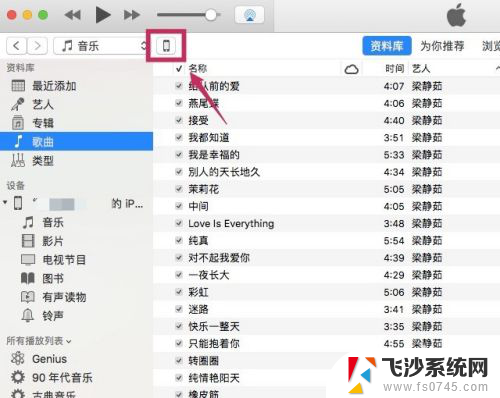 电脑图片怎么导入苹果手机 用iTunes将电脑中的照片同步到iPhone/iPad的方法
电脑图片怎么导入苹果手机 用iTunes将电脑中的照片同步到iPhone/iPad的方法2024-03-01
- 华为手机里照片如何导入电脑 怎样将华为手机里的照片导入到电脑
- 把手机照片导入电脑怎么操作 怎样把手机里的照片传到电脑上
- 苹果怎么导入照片到新手机 新手机怎么导入iPhone相册中的照片
- 苹果电脑上的照片怎么传到移动硬盘 苹果电脑照片复制到移动硬盘的步骤
- 电脑传照片到ipad 如何把电脑中的照片传到iPhone
- 苹果可以蓝牙传输照片吗 苹果手机蓝牙传照片的步骤
- 电脑如何硬盘分区合并 电脑硬盘分区合并注意事项
- 连接网络但是无法上网咋回事 电脑显示网络连接成功但无法上网
- 苹果笔记本装windows后如何切换 苹果笔记本装了双系统怎么切换到Windows
- 电脑输入法找不到 电脑输入法图标不见了如何处理
- 怎么卸载不用的软件 电脑上多余软件的删除方法
- 微信语音没声音麦克风也打开了 微信语音播放没有声音怎么办
电脑教程推荐
- 1 如何屏蔽edge浏览器 Windows 10 如何禁用Microsoft Edge
- 2 如何调整微信声音大小 怎样调节微信提示音大小
- 3 怎样让笔记本风扇声音变小 如何减少笔记本风扇的噪音
- 4 word中的箭头符号怎么打 在Word中怎么输入箭头图标
- 5 笔记本电脑调节亮度不起作用了怎么回事? 笔记本电脑键盘亮度调节键失灵
- 6 笔记本关掉触摸板快捷键 笔记本触摸板关闭方法
- 7 word文档选项打勾方框怎么添加 Word中怎样插入一个可勾选的方框
- 8 宽带已经连接上但是无法上网 电脑显示网络连接成功但无法上网怎么解决
- 9 iphone怎么用数据线传输文件到电脑 iPhone 数据线 如何传输文件
- 10 电脑蓝屏0*000000f4 电脑蓝屏代码0X000000f4解决方法